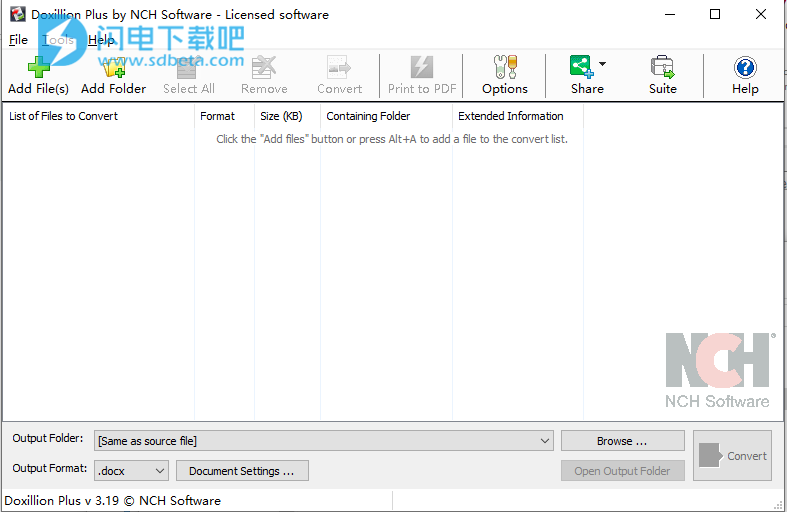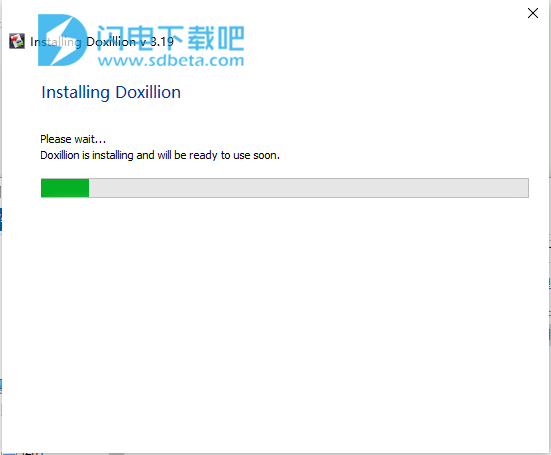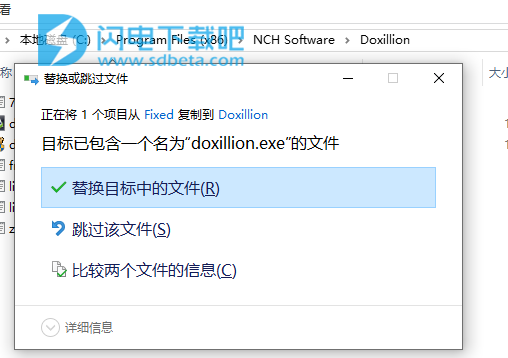Doxillion Document Converter Plus破解版是有一款简单好用的文档格式转换器,使用可帮助用户在各种格式的文档文件之间进行相互转换,支持的文件格式包括DOCX,DOC,PDF,ODT,WPD, WPS,RTF,HTML,TXT,EPUB,MOBI 以及更多其他文档格式。界面简单,使用您可以快速的加载各种不同的文档文件格式。并且支持拖放文件和文件夹,支持命令行工具,您可以通过几个简单的步骤就能够转换为多种蔬菜格式,并且支持批量转换,一次可处理几千个文件不在话下,几分钟达到你想要的结果,非常不错,本次带来破解版下载,含破解文件,有需要的朋友不要错过了!
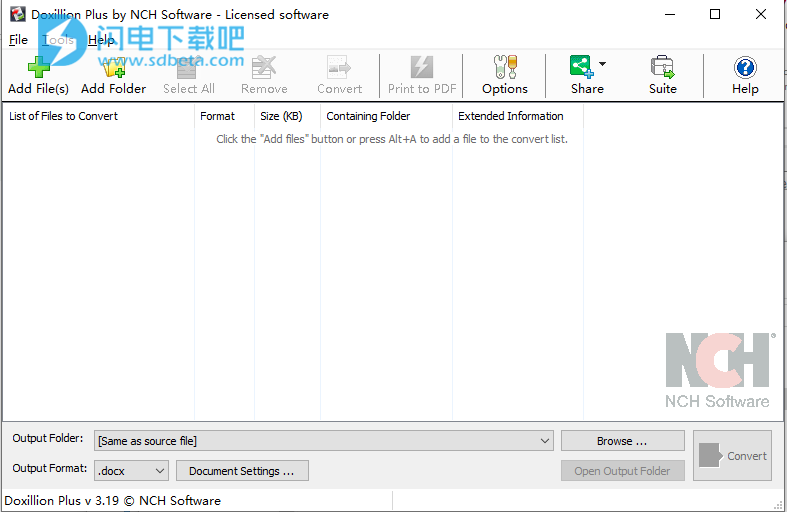
安装破解教程
1、在本站下载并解压,如图所示,得到DoxillionDocumentConverter.exe安装程序和fixed破解文件夹

2、双击DoxillionDocumentConverter.exe运行安装,勾选我接受协议,点击下一步,如图所示,安装中,速度非常快
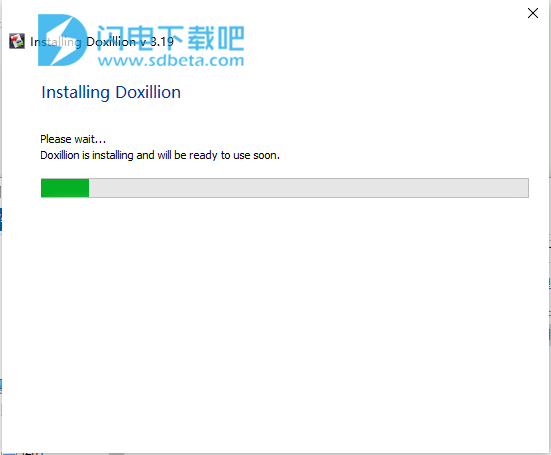
3、安装完成, 软件自动运行,关闭,然后将破解文件夹中的doxillion.exe复制到安装目录中,点击替换目标中的文件
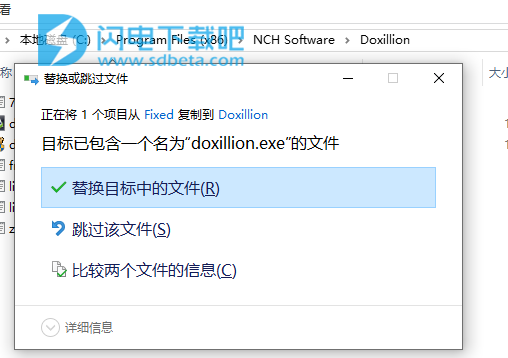
软件特色
1、在许多不同的文本文档格式之间转换
2、支持在Microsoft Office文件(例如DOC,DOCX,XLS和XLSX)之间进行转换
3、Microsoft Works Converter可让您将WPS转换为Word
4、支持从WordPerfect,TXT,Open Office,ODT等到PDF,DOCX等的转换
5、使用OCR根据需要将图像转换为文本
6、将电子书从文件类型(例如EPUB或MOBI)转换为DOCX,PDF,HTML等
7、一次批量转换数千个文件
8、将PDF转换为Word,TXT,DOCX等
9、使用右键菜单从程序外部转换文档
10、拖放文档以将其转换为Doxillion文档转换器软件
11、与使用不同文字处理软件的朋友和客户共享文档
使用说明
1、入门
单击工具栏中的“添加文件”按钮,然后选择要转换的文档。然后从“输出格式”列表中选择要转换为的格式,然后单击“转换”按钮以转换您的文档。
Doxillion旨在随您向您学习。Doxillion会在您第一次执行操作时记住您的设置,因此当您重复操作时,转换文档将为您带来更快的速度。
2、使用Doxillion很容易。基本步骤是:
添加文件进行转换:
有两种简单的方法来添加转换为Doxillion所需的文件:
单击工具栏上的添加文件按钮。这将打开“查找文档文件”对话框。浏览要转换的文件,然后单击“打开”按钮将其添加到Doxillion。
将文件从文件资源管理器拖放到Doxillion列表视图中
将文件添加到Doxillion进行转换后,它将显示在转换列表中,旁边带有文档图标。转换后,它将保留在列表中;如果转换成功,则图标上将显示一个绿色复选框;如果转换失败,则该图标将显示一个红色的“ x”
要从列表中删除文件,请通过单击将其选中,然后单击工具栏中的“删除”按钮。
请注意,您可以将具有不同格式的多个文件添加到转换列表中,然后将它们批量转换。
指定保存转换文件的位置:
“输出文件夹”标签显示转换后的文件将保存在何处。默认情况下,它显示上次会话使用的位置。
要指定新位置,请单击“输出文件夹地址”字段右侧的“浏览”按钮。找到所需的输出文件夹,然后单击“确定”将其选中。
要始终将转换后的文件保存到与源文件相同的位置,请单击地址字段右侧的箭头以显示下拉菜单,然后选择选项[与源文件相同]。
指定转换格式:
“输出格式”标签显示要转换为的选定格式。要更改输出格式,请单击输出格式以打开下拉菜单,然后选择要转换为的格式。
转换文件:
准备好将转换列表中的文件转换为指定位置的指定格式时,请单击主窗口右下角的大“ 转换”按钮。
请注意,如果选择了转换列表中的任何文件,则单击“转换”按钮将仅转换所选文件。要转换整个列表,请确保未选择任何文件。要取消选择项目,请单击列表中不包含任何要转换文件的部分。
查看或找到转换后的文件:
单击“转换”按钮后,要查看转换后的文件,请单击位于主窗口右下方区域中“转换”按钮左侧的“ 打开输出文件夹”按钮。这将打开最近转换的文件的位置。
3、Doxillion支持哪些格式?
Doxillion允许以下人员进行转化:
Microsoft Word 2007(* .docx)
Microsoft Word 97-2003(* .doc)
Microsoft Works 6-9(* .wps)
OpenDocument文字(* .odt)
基于文本的便携式文档格式(* .pdf)
纯文本(* .txt)
完美字词(* .wp,*。wpd)
富文本格式(* .rtf)
Microsoft PowerPoint(* .pptx)
Microsoft Excel 2007(* .xlsx)
Microsoft Excel 97-2003(* .xls)
超文本标记语言(* .htm,*。html,*。xhtml,*。mht,*。mhtml)
Apple Pages(* .pages)
电子出版物(* .epub)
小说书文件(* .fb2)
Mobipocket图书(* .mobi,*。prc)
电子邮件文件(* .eml)
逗号分隔值(* .csv)
Microsoft XPS文档编写器文件(* .xps)
汇编语言(* .asm,*。inc,*。h,*。s)
C族语言(* .c,*。cpp,*。cs,*。cxx,*。h,*。hxx)
Java语言(* .j,*。js,*。jav,*。java)
Pascal语言(* .pas)
Perl,Python和Ruby语言(* .pl,*。py,*。rb)
PHP语言(* .php)
基本语言(* .bas,*。vb,*。vbs)
可扩展标记语言(* .xml)
日志(* .log)
图片(* .jpeg,*。jpg,*。bmp,*。gif,*。pcx,*。png,*。pnm,*。psd,*。ras,*。tga,*。tiff,*。wbmp)
Doxillion转换为:
Microsoft Word 2007(* .docx)
Microsoft Word 97-2003(* .doc)
富文本格式(* .rtf)
超文本标记语言(* .html)
便携式文件格式(* .pdf)
纯文本(* .txt)
OpenDocument文字(* .odt)
可扩展标记语言(* .xml)
此外,从.PDF转换时,这些其他输出格式可用:
位图图像文件(* .bmp)
联合摄影专家组(* .jpg)
标记图像文件格式(* .tiff)
便携式网络图形(* .png)
图形交换格式(* .gif)
注意:在这种情况下,Doxillion只是尝试启动Pixillion,并将文件添加到Pixillion列表中。请先在Doxillion中进行操作,再在Pixillion中进行操作。也就是说,如果在Doxillion中执行操作之后未执行Pixillion,则无法在输出文件夹中看到转换后的结果。
4、转换错误和信息
查看扩展转换信息
如果您尝试转换文件,但转换过程出了点问题,Doxillion主窗口中转换列表的“ 扩展信息”列中将显示一条短消息。此消息简要概述了问题的具体情况。
如果文件转换成功完成而没有错误,则“扩展信息”列将显示已转换文件的名称。
覆盖文件
要指定在转换过程中文件已存在时Doxillion的功能,请查看本手册“程序选项”部分中的“ 选项〜覆盖”主题。
5、PDF格式
PDF档案格式
PDF格式虽然可以在几乎所有设备上读取,但非常有用,但存在一些严重的局限性。
Doxillion将尝试转换文本内容,但是在某些情况下,由于文档之间的限制可能会有所不同,因此无法准确转换内容。
几个例子
许多PDF编写器实际上并不保留空格,制表符,换行符和列。取而代之的是,它们分别存储单词,甚至字母,以及该单词或字母应该在页面上的位置。
大多数文档格式将一个表存储为一组表单元格,每个单元格都包含文本。PDF将表格存储为文本,而不是将文本存储在构成表格的线条图片的前面。
一些PDF将文本存储为文本图片,而不是实际文本。(Doxillion不是光学字符识别产品,因此必须将其保留为图像。)